IntelliJ IDEA 详细配置图解,用了这些可能别人叫你秀儿
关注我们,设为星标,每天7:30不见不散,架构路上与您共享 回复"架构师"获取资源
大家好,我是架构君,一个会写代码吟诗的架构师。
秀儿是你吗?本系列 IDEA 版本为: IntelliJ IDEA 2021.1.1 x64
Appearance(外观)
1. 设置IDEA主题与字体

勾选 Sync with OS 会同步系统更改
勾选Use custom font 选择代码字体,Size选择字号
2. Accessibility(无障碍)
辅助功能
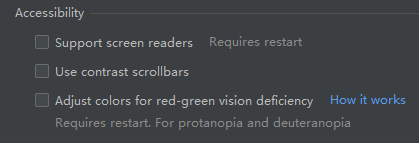
Support screen readers: 为 IntelliJ IDEA 启用屏幕阅读器支持。
User contrast scrollbars: 使编辑器滚动条更加可见。
Adjust color for red-green vision deficiecy: 调整 UI 颜色,以更好地感知色盲和弱视的颜色。
在这种情况下,代码片段(例如通常以红色突出显示的错误或通常为绿色的字符串)将改变颜色(红色将变为橙色,绿色将变为蓝色)。测试运行器中进度条的颜色也将进行调整,以便可以轻松识别。
3. UI Options(界面设置)
用户界面选项
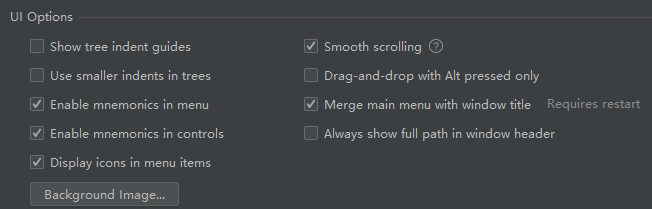
Show tree indent guides(显示树状缩进级别的垂直线)
在树状视图中(例如在“项目”工具窗口中)显示标记缩进级别的垂直线。这些行可以帮助您更好地了解项目中组件的层次结构。
开启前效果:
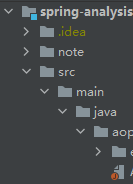
开启后效果:
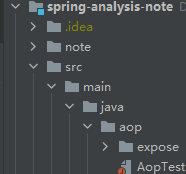
Smooth scrcolling(平滑移动)
作用: 开启后用鼠标中键在代码区上下滑动更流畅(个人感觉),这个因人而异
Use smaller indents in trees(在树状菜单中使用更小的缩进)
在树状菜单中使用更小的缩进量
开启前效果
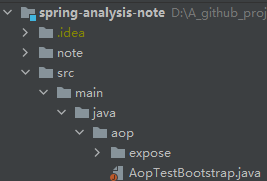
开启后效果
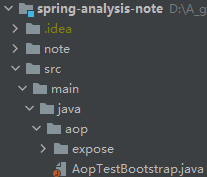
Drag-n-Drop with Alt pressed only(仅按下Alt即可进行拖放)
避免意外移动文件,编辑器选项卡,工具窗口按钮和其他UI组件。启用后,按住该Alt键才可移动内容。默认情况下,此选项是禁用的,您可以移动所有内容而无需任何额外的键。
Enable mnemonics in menu(在菜单上启用快捷键)
按下划线执行菜单操作的热键
Merge main menu with window title(合并IDEA主菜单到window标题)
将IDEA主菜单合并到window栏,光文字的确不好进
开启前效果:
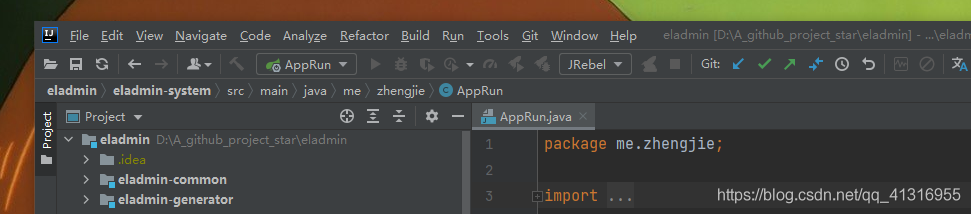
开启后效果:
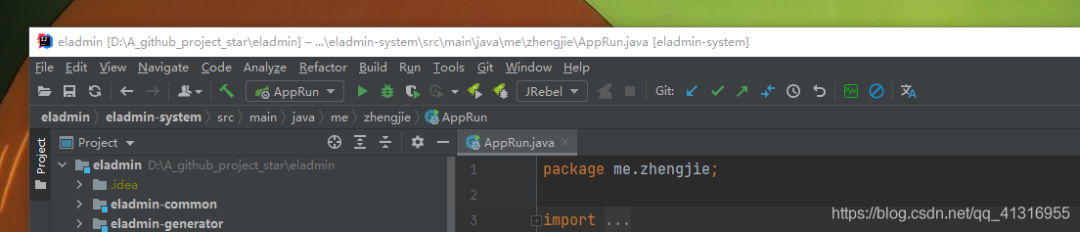
Enable mnemonics in controls(在控件中启用助记符)
带下划线的热键,您可以按这些热键来使用对话框中的控件
Always show full path in window header(始终在窗口标题中显示完整路径)
始终在窗口标题中显示完整路径,开启前效果:

开启后效果:

Display icons in menu items(在菜单项中显示图标)
在主菜单和上下文菜单中,在项目左侧显示图标。
调整IDEA背景图片
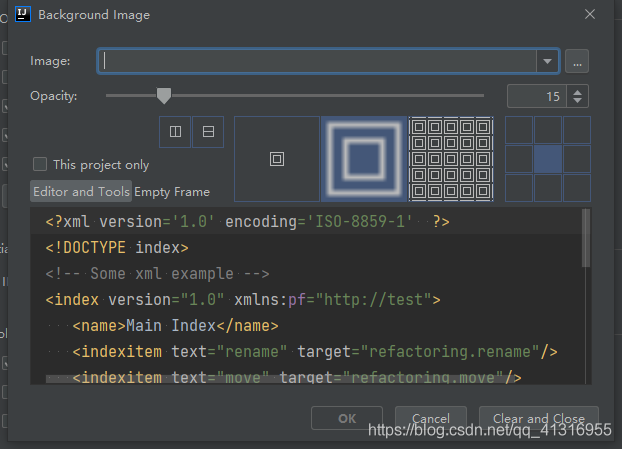
4. Antialiasing(抗锯齿)

IDE: 选择要应用于IDE的哪种抗锯齿模式(包括菜单,工具窗口等)
Subpixel(子像素): 用于LCD显示器,并利用彩色LCD上的每个像素都由红色,绿色和蓝色子像素组成 Greyscale(灰度): 建议此选项用于非LCD显示器或垂直放置的显示器。它在像素级别处理文本。 No antialiasing(无抗锯齿):此选项可用于高分辨率的显示,其中非抗锯齿的字体渲染速度更快,并且外观可能更好。
Editor: 选择要应用于编辑器的抗锯齿模式:
Subpixel(子像素): 用于LCD显示器,并利用彩色LCD上的每个像素都由红色,绿色和蓝色子像素组成 Greyscale(灰度): 建议此选项用于非LCD显示器或垂直放置的显示器。它在像素级别处理文本。 No antialiasing(无抗锯齿):此选项可用于高分辨率的显示,其中非抗锯齿的字体渲染速度更快,并且外观可能更好。
5. Tool Windows(工具栏设置)

Show tool window bars(显示窗口工具栏)
在主窗口的边缘周围显示工具窗口栏
开启前效果:

开启后效果:



Side-by-side layout on the left(左侧并排布局)
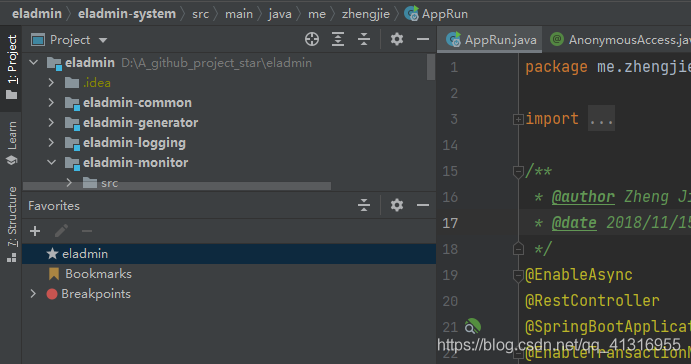
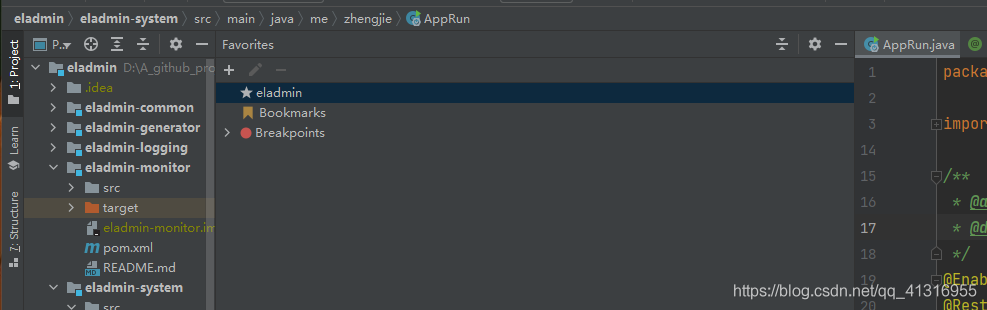
Widescreen tool window layout(宽屏工具窗口布局)
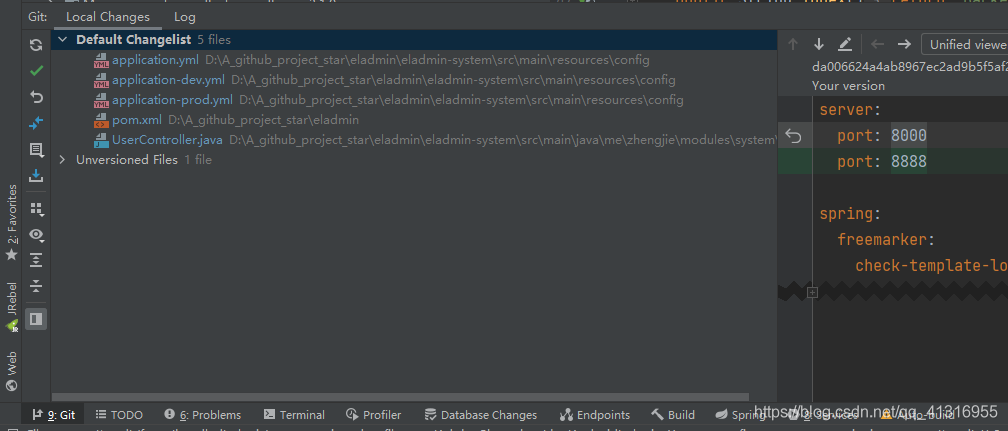
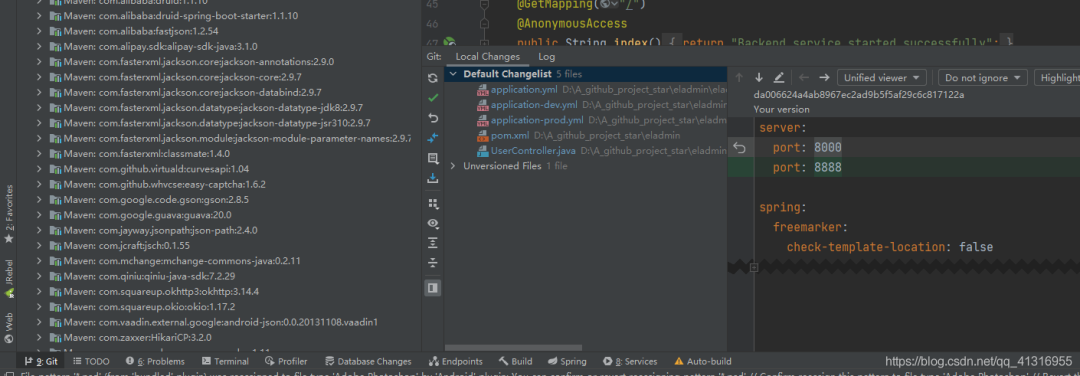
6. Presetation Mode(演示模式)
2. Menus and Toolbars(菜单和工具栏管理)
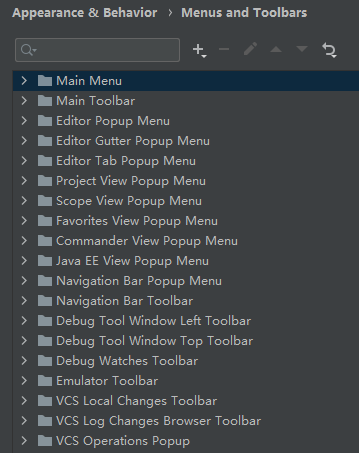
3. System Settings(系统设置)
1. Passwords(密码管理)
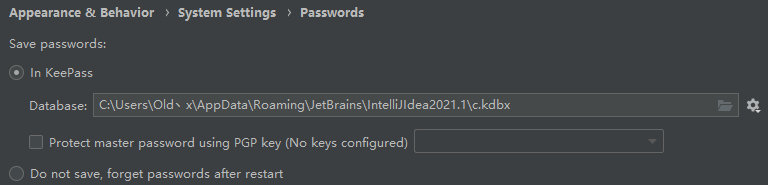
2. HTTP Proxy(IDEA代理配置)
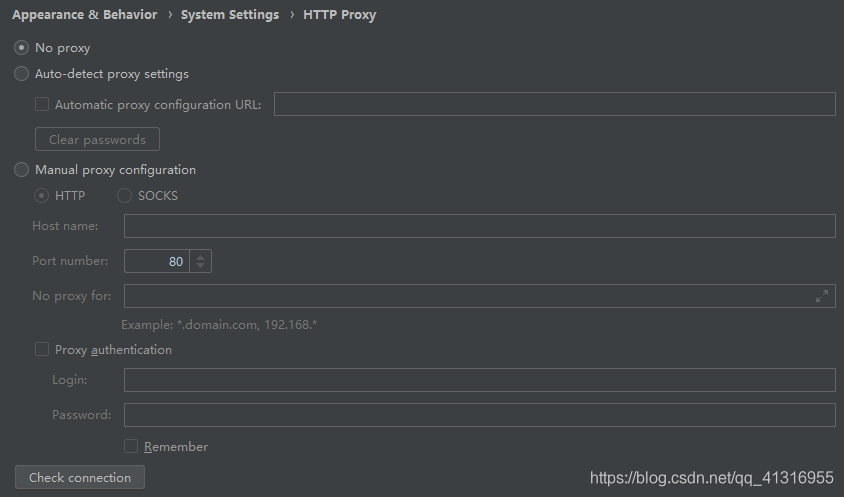
No proxy 无需代理 Auto-detect proxy settings:自动检查代理配置 Manual proxy configuration:手动指定代理设置。
3. Data Sharing(数据共享)
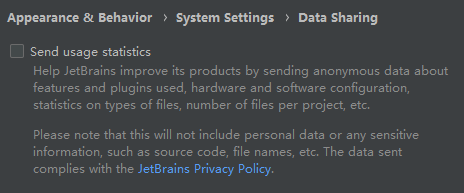
4. Data Formats(设置 IDEA日期格式)
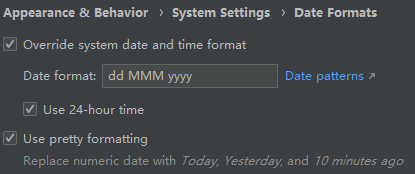
5. Updates(IDEA更新设置)
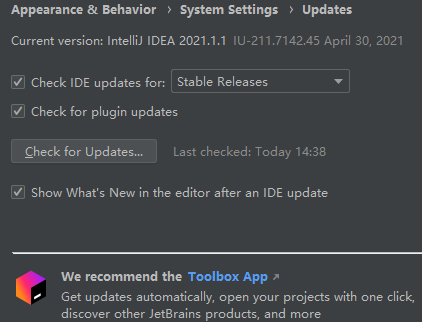
- stable releases:已发行的稳定版本
- early access program: 早期发行版本
Check for plugin updates: 检查插件更新
6. Android SDK
4. File Colors(文件颜色)

2. Use in editor tabs(在编辑器标签中使用)
3. Use in project view(在项目视图中使用)
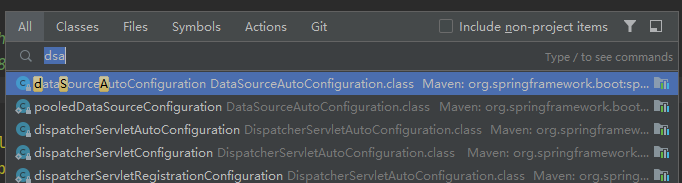
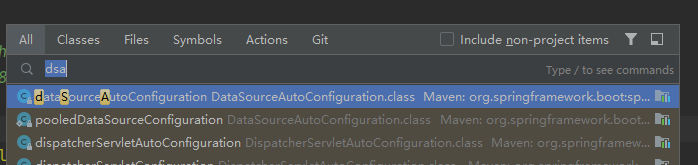
5. Scopes(IDEA操作作用域)
6. Notifications(通知事项)
7. Quick Lists(快捷菜单)
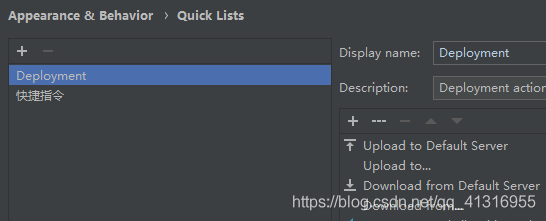
2.将此快捷方式分配一个kyeMap ,在“设置/首选项”对话框中Ctrl+Alt+S,选择“键盘映射”。
3.在编辑器中,通过关联的快捷方式访问快速列表。
4.如果您不记得该快捷方式,则可以按其名称搜索快速列表。按Shift两次,然后输入快速列表的名称。
8. Path Variables(环境变量)

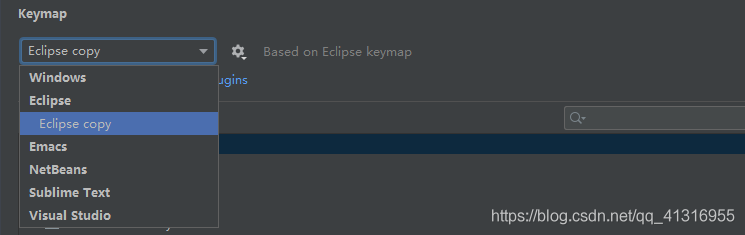

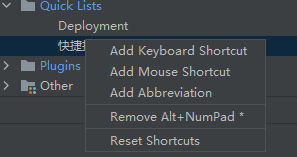
选择添加键盘
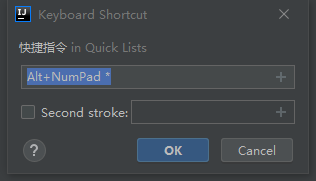
这些年小编给你分享过的干货

转发在看就是最大的支持❤️
